iOS 11: новый способ настроить главный экран на iPhone и iPad
28 сентября, 2017Несколько лет потребовалось Apple, чтобы реализовать папки для складирования похожих приложений на домашнем экране iOS, а в 11-й версии платформы пользователи «яблочных» устройств получили еще одну возможность удобно организовать свои приложения и игры. В ранних версиях iOS процедура раскидывания иконок была утомительная и отнимала много времени, особенно если число установленных на iPhone приложений перевалило за добрую сотню. Теперь настроить домашний экран стало значительно легче.
Единственный способ настроить домашний экран iPhone
В прошлом Apple предлагал два метода организации иконок приложений на смартфоне или планшете: на самом устройстве, либо через iTunes на компьютере. Последний метод давал больше возможностей и позволял выбрать сразу несколько приложений, которые затем можно легко переместить в папку или кинуть на другой экран. На самом iPhone или iPad за раз пользователь может подцепить и перетащить только одной приложений/игру.
Программа iTunes теперь лишена возмозжности настроить домашний экран iPhone/iPad, поэтому разложить приложения в нужном порядке можно только на самом «яблочном» устройстве. Уныло перетаскивать по одной иконке – то еще удовольствие, к тому же отнимающее массу времени.
iOS 11 предлагает новый способ организации иконок, наконец-то использующий мультитач роскошного сенсорного экрана iPhone. Теперь можно выбрать и перемещать сразу несколько приложений, используя два пальца. Откровенно говоря, Apple мог бы добавить поддержку мультитача для работы с иконками вместе с реализацией папок, однако пользователям пришлось ждать аж 11-й версии iOS.
Как выбрать несколько приложений на экране iPhone
- Долгий тап на нужном приложении, держим, пока не включится режим редактирования – иконки начинают дрожать, а слева вверху появляется крестик.
- Не отрывая палец от первого приложения, двигаем им по экрану, пока крестик не исчезнет.
- Продолжая держать палец на первой иконке, вторым пальцем выбираем нужные приложения, которые автоматически добавляются к уже выбранному и складываются в «колоду».
- Чтобы поместить иконки в папку, перетаскиваем «колоду приложений» на другую иконку и ждем, пока не создастся папка.
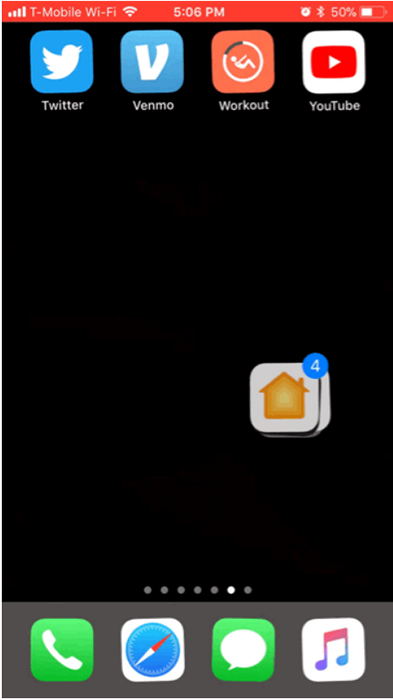
Да, процесс не отличается изяществом, особенно необходимость постоянно держать палец на первой иконке, но немного практики – и все у вас получится. Если бросить выбранные приложения на свободный экран, то они автоматически выстраиваются в порядке, противоположном порядку выбора. Т.е. выбранное последним идет сначала, затем следует приложение, выбранное предпоследним, и т.д. Наконец, в конце ряда будет иконка, с которой вы начали выбирать приложения.
Если хотите поместить пачку приложений в папку, то лучше создать ее заранее. Дело в том, что манипуляции с «колодой» иконок необходимо проводить очень осторожно – если случайно двинуть пальцем, то только что созданная папка исчезнет и все начнется начинать сначала.
Обновление до iOS 11 – отличный способ разобраться с многочисленными приложениями, особенно благодаря новой возможности перетаскивания сразу нескольких иконок.
.Постоянный адрес публикации: http://www.procontent.ru/news/30963.html
© Дмитрий Серпухов «Мобильный Контент»
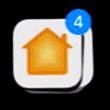
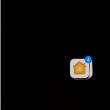
Все фото →
- Тэги новости:
- Игры для ipad
- iOS
- iPad
- iPhone
- Apple
Главные новости:




![Обзор бесплатной бегалки Alabama Bones: крошечный шедевр [Android и iPhone]](../media/articles/photo/3/31550/53159-75x75.jpg)


![Обзор Warriors of Waterdeep: «мягкая» РПГ на телефон по классическим D&D правилам [Android и iOS]](../media/articles/photo/3/31534/53130-75x75.jpg)






![«Номы!» - обзор кавайной игры на телефон с безжалостным F2P [Android и iPhone]](../media/articles/photo/3/31568/53195-110x110.jpg)